win10系统把图片尺寸变小的方法
win10正式版系统在某些网页上传图片时,有格式要求,提示图片太大了,这时我们要修改一下图片大小。可以用ps来解决,只需要改变一下此画像的像素或者大小就可以了。接下来我们来学习下把图片尺寸变小的方法。
具体方法如下:
1、首先,选择图片右击鼠标选择打开方式,用画图打开;
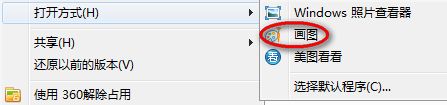
2、打开图片以后,可以看到图片本身很大,图片本身大小位于画图窗口下面;
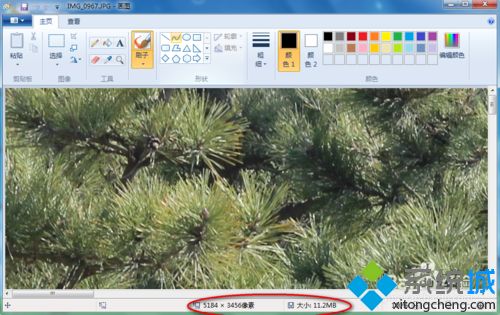
3、点击重新调整大小,如图所示会出现两种选项:大小、像素;
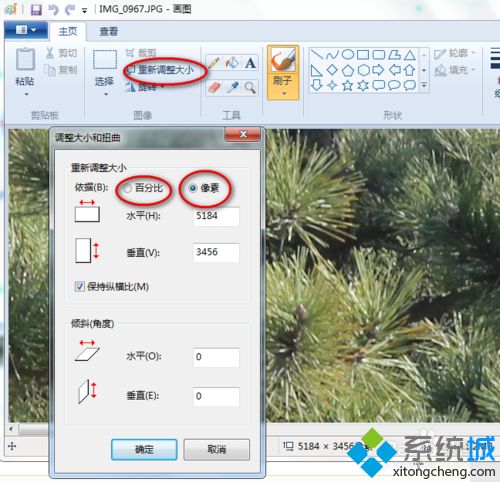
4、此是根据你的需要,选择合适的尺寸,例如:调成像素600*400;
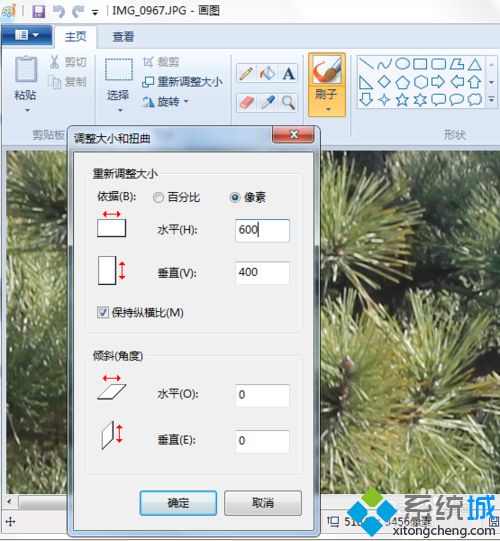
5、点击确定之后,保存,图片就会变小。
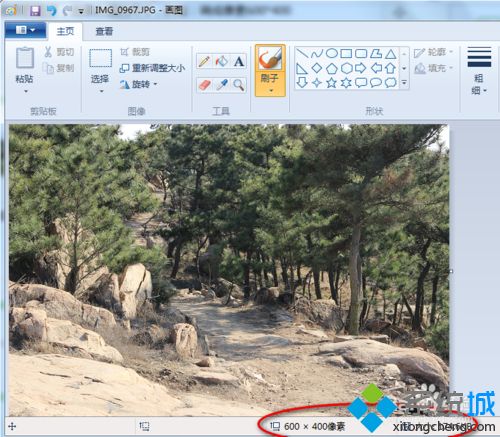
关于win10系统把图片尺寸变小的方法分享到这里了,如果你要修改图片大小,直接按照教程操作吧。
相关教程:如何不改变像素缩小照片内存像素不变怎么改变kb我告诉你msdn版权声明:以上内容作者已申请原创保护,未经允许不得转载,侵权必究!授权事宜、对本内容有异议或投诉,敬请联系网站管理员,我们将尽快回复您,谢谢合作!










